OSとは何のこと?概要と役割、種類を解説

「PCやスマホの話でOSって言葉を聞くけど、OSとはなに?」
「OSってどんな種類があるの?」
と思うことはありませんか?
「OS」という言葉が出ても、聞いたことはあるけど詳しくは知らないから、困ってしまいますよね。
では、OSはどのようなものがあるのでしょうか?
そこで今回は、
- OSの概要
- OSの種類
- シェアの高いOSとそのメリット
について詳しく解説します。
この記事を見ればOSの概要や種類がわかり、PCやスマホOSの話に自信をもって入っていけるきっかけをつかめます。
ぜひ最後まで読んでみてくださいね。
そもそも「OS」とは?わかりやすく解説
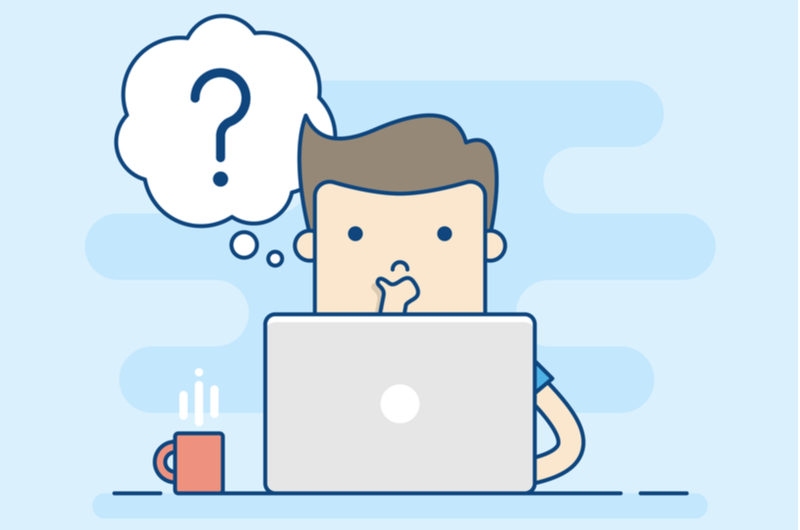
OSの概念を理解するために以下の3点を解説していきます。
- OSとは「基本ソフトウェア」である
- OSとは例えるとどういうもの?
- もし端末にOSが入っていなかったら?
簡単に説明しますと、OSとは基本ソフトウェアのことであり、もしなかったらPCもスマホも、その機能をなにも使用することができないものです。
以降で詳細を深堀りしていきます。
1.OSとは「基本ソフトウェア」である
OSとは、オペレーティング・システム(Operating System)の略で、基本ソフトウェアと呼ばれることもあります。
OSがおこなっていることを具体的にいいますと以下です。
- キーボードやマウスからの入力を画面に出力する
- メモリの使用状況を管理する
- PCの頭脳(CPU)を効率的に使用できるように制御する
このように、入出力やメモリ、CPUを制御しているのがOSとなります。
そして、ユーザがパソコンやスマホを簡単に操作できる土台となるソフトウェアなのです。
2.OSとは例えるとどういうもの?
OSをわかりやすく説明するために、両者に関係のない「通訳」と「テレビでDVDを見る」のふたつの例えで表現します。
まず、ひとつ目の「通訳」での例えです。
- PCは人がやりたいことがわからない
- なので、OSが人の代わりにPCにそれを説明している
- OSという通訳がいるので、マウスやキーボードからの入力や日本語も通じる
続いて「テレビでDVDを見る」の例えです。
この例えでいうとOSとは「DVDとテレビを中間的に繋げてくれるもの」となります。
- テレビ=モニター
- DVD再生機=OS
- DVD=ソフト
このように、人ともの(PCやスマホ)の中間に立ち、その機能を使えるようにしてくれているのがOSとなります。
3.もし端末にOSが入っていなかったら?
PCにもしOSが入っていなかった場合、PCはなにも入っていない箱と同じとなります。
というのも、
- 電源を入れても画面になにも映し出されないから
- キーボードを打ち込んでも文字の入力ができないから
- マウスを動かしてもなにもクリックできないし、カーソルすら表示されないから
このように、OSが入っていないとPCはなにもすることができないのです。
PCを人にたとえるなら、OSは人格に相当します。
したがってOSがないのは「人格がない人」と同じなのです。
ちなみにOSのようなサービスに興味がある方は、初心者でも確実にプログラミングスキルが身に付く【DMM WEBCAMP】がおすすめです。
97%以上の受講生がプログラミング初心者からのスタートであるため、ライフコーチによる手厚い学習サポートが受けられます。
また、プログラミングの基礎知識からしっかり身につけられるコースも用意されており、安心して学習を進めていくことが可能です。
「今の働き方に不満はあるけど、日々の業務が忙しくてゆっくり考える時間がない…」
そんな悩みを持つ方に向けて【DMM WEBCAMP】では無料のキャリア相談を実施しています。
ビデオ通話で相談をすることができるため、仕事で忙しい方でもスキマ時間に気軽にカウンセリングを受けることも可能です!
プロのキャリアカウンセラーと一緒に、今後のキャリアについて考えてみませんか?

OSの機能、役割を6つ紹介

OSのおもな機能は下記の6つとなります。
- 入力・出力の判別
- ハードウェアの管理
- ファイルの管理
- タスク管理
- メモリの管理
- APIの提供
このように、人の操作を受け付け、制御してモニタに出力することが、OSの代表的な機能となります。
以降で詳細を解説していきます。
1.入力・出力の判別
OSの機能のひとつとして入出力処理があります。
これは、人のキーボードやマウス操作を検知し、それを画面に出力するといった処理です。
具体的な例としては、
- マウスで左右どちらのクリックをしたのか
- キーボードでどのキーを打ったのか
- 打ち込んだ文字が反映されるなどの入力・出力の判別
このように、人の操作を画面表示するだけでなく、どのキーが押されたかの判別までおこなうのが入出力処理となります。
2.ハードウェアの管理
ハードウェアとは、PCの関連機器(ディスプレイやマウス、キーボード)などの”モノ”のことです。
そして、OSにてこれらのハードウェアを管理しています。
たとえば、
- USBメモリの挿入を検知する
- USBにPC上のデータを書き込む
- 複数のUSB機器が挿入されても別々に制御する
このように、複数の「モノ」を管理、制御するのがハードウェアの管理となります。
3.ファイルの管理
PCでファイルの作成、保存、編集ができることはいうまでもないですが、このようなデータファイルの管理もOSが担っています。
具体的には以下をおこなっています。
- 高速アクセス化:データに素早くアクセス
- 利用効率化:PC上の資源、領域を無駄なく使用
- 暗号化機能:特定のユーザのみ閲覧を許可
このように、高速アクセスや利用効率化によりデータの格納、保存が可能となっており、それを実現しているのがファイル管理機能なのです。
4.タスク管理
タスク管理とは、アプリケーションの処理(タスク)の実行を管理する機能であり「マルチタスク」と「マルチスレッド」があります。
- マルチタスク:複数のタスクを同時進行で処理すること
- マルチスレッド:スレッド(タスクをさらに細分化したもの)を同時進行で処理すること
これらの機能により、PCで複数のアプリケーションを同時に起動しても作業が可能な状態を実現しています。
5.メモリの管理
メモリとは、PCの頭脳であるCPUが作業する”場所”のことです。
調理で例えるなら、調理をする場所である調理台がメモリとなります。
そして、そのメモリをOSが以下のように管理しています。
- 作業分配:CPUがおこなう作業(タスク)の分配
- メモリアクセスの監視:プログラムミスによる領域外アクセスの監視
- メモリの保護:ウィルスからメモリを守る
このように、メモリの管理、保護の役割がメモリ管理機能となります。
6.APIの提供
API(Application Programming Interface)とは、PCと利用者の架け橋の役割を果たすソフトウェアです。
そして、このAPIの提供もOSの機能のひとつとなります。
たとえば以下です。
- 画面表示
- 入出力
- ファイル保存
- 印刷
このような、アプリケーションに共通して必要な基本的機能を、アプリケーション側の要求に応じてAPIで提供します。
なので、OSによるAPIの提供により、PCやスマホの利用者は簡単に操作が可能なのです。
パソコンで使われているOSの種類
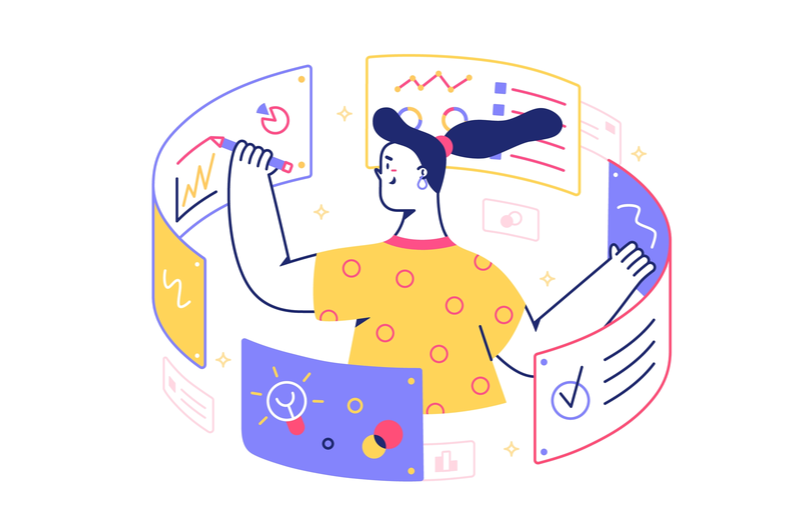
PCのOSといえば、WindowsもしくはmacOSが代表的ですが、PCで使われているOSの種類はおもに下記の4つとなります。
- Windows
- macOS
- Unix
- Linux
このように、OSには種類があり、OSが同じなら、PCのメーカーが異なっても使用感は同じです。
しかし、OSが変わると使い方はまったく異なり、特徴も異なります。
以降で詳細を解説していきます。
1.Windows
Windowsは世界でもっとも使われているOSであり、概要は以下です。
- 1985年にMicroSoft社から発売
- 開発者はビル・ゲイツ
- PCのOSシェアの90%を占めている
このように、ビル・ゲイツによって開発されたWindowsは、現在でも世界一のシェアを誇るOSなのです。
そのため、対応しているアプリケーションも、ほかのOSより圧倒的に多いのも特徴となります。
2.macOS
Apple社により1984年に開発されたmacOSは、Windowsに次ぐシェアのOSです。
そして、macOSの特徴はGUI(ビジュアルベースでの操作)となります。
具体的には、
- 発売当時はテキストベースが主流ですべての操作をコマンドで入力する手間があった
- それを、マウスを使ってアイコンをクリック可能にしたのがmacOS
- macOSが発売されたときは、現在でいうとスマホが登場したくらい画期的であった
このように、シェアはWindowsに劣るものの、GUIが非常に特徴的なのがmacOSとなります。
 Macのおすすめアプリ29選!超便利なインストール必須アプリを紹介!
Macのおすすめアプリ29選!超便利なインストール必須アプリを紹介!
3.Unix
Unixは、1968年にアメリカのベル研究所で開発されたOSで、概要は以下です。
- 現存する中でもっとも古いOS
- 古いだけあって、Unixから派生したOSは多く、macOSがその代表例
- 複数人での使用に適したOSであり、1代のPCを複数ユーザで利用可能
- 1人のユーザが複数のアプリケーションを同時に利用可能
- おもにサーバやワークステーションで稼働している
このように、最古のOSであり、シェアは低いものの、まだまだ現役で動いており、数々の派生を生み出しているのがUnixとなります。
4.Linux
Linuxは、Windows、macOSに次いで世界で使われているOSであり、以下の特徴があります。
- カスタマイズが可能
- 無償で配布されている(オープンソース)
- 自分がカスタマイズしたものを再配布することも可能
このように、ほかのOSと違い、自由にカスタマイズできるのが大きな特徴です。
カスタマイズには専門的な知識がいりますが、OSの学習の一貫でLinuxを使う人もいます。
また、WindowsはLinuxをベースに作られ、macOSはLinuxの元となったUnixをベースに作られています。
このようなOSの仕組みに興味がある方は、プログラミングスクールの受講を検討してみましょう。
受講料はかかってしまいますが、短期間で効率よくプログラミングスキルを習得することが可能です。
【DMM WEBCAMP】なら、初心者向けに開発された独自のカリキュラムと充実した学習サポートで、挫折することなくプログラミング学習を進められます。
また、学習を進めていく中で分からないことが出てきたときは、 チャットもしくはビデオ通話でメンター(講師)に好きなだけ質問をすることができます。
あなたのライフスタイルに合わせて好きなコースを選択してみてください。
「今の働き方に不満はあるけど、日々の業務が忙しくてゆっくり考える時間がない…」
そんな悩みを持つ方に向けて【DMM WEBCAMP】では無料のキャリア相談を実施しています。
ビデオ通話で相談をすることができるため、仕事で忙しい方でもスキマ時間に気軽にカウンセリングを受けることも可能です!
プロのキャリアカウンセラーと一緒に、今後のキャリアについて考えてみませんか?

スマホで使われているOSの種類

昨今のスマホは、携帯電話というよりはもはやコンピュータに近い存在です。
そのため、従来の携帯電話にはなかった、下記3つのいずれかのOSがスマホに内蔵されています。
- iOS
- Android
- あまり目立たないOS
このように、iOSとAndroidはよく耳にする言葉ですが、実はこれ以外にもFireFoxOSやBlackBerryOSといったスマホOSが存在するのです。
以降で詳細を解説していきます。
1.iOS
macOSと同様に、Apple社で開発されたOSです。
macOSがPC用なのに対し、iOSはiPod、iPhone、iPadに代表される機器で使われています。
iOSの特徴は、
- Apple社の製品でしか動かないため、シェアはAndroidより低い
- iOSで使用されるアプリケーションは審査が厳しいため、ウィルスの心配が少ない
- ハードウェアと製造元が同じなため、操作性が高いことで有名
このように、使われているアプリケーションにウィルスが少なく、操作性に優れているのがiOSとなります。
2.Android
Androidは、Google社で開発され、カスタマイズ性が高いことで有名なOSです。
そのため、使用している人によって画面がまったく異なることが少なくありません。
特徴としては、
- 圧倒的な世界一のシェア
- アプリケーションが数多く存在するが、ウィルス感染リスクがある
- Androidでないと使用できないアプリケーションも多い
- 専用のアプリストアでなく、インターネットからアプリケーションをダウンロード可能
- スマホだけでなく、カーナビや車、メガネにも搭載されている
このように、カスタマイズ性が高く、世界一のシェアであり、アプリケーションの数も多いのがAndroidです。
3.あまり目立たないOS
スマホのOSといえば、実質iOS、Androidの2択となりますが、下記のOSもあります。
- Windows10:PCのOSで有名だが、スマホ向けにも対応されたOS
- FireFoxOS:Firefoxブラウザが有名だが、搭載機種は実質1機種で販売終了となったOS
- BlackBerryOS:2011年が全盛期だったが、2022年1月4日に完全終了となるOS
このように、FireFoxOSとBlackBerryOSは目立たないものの、Windows10はPCでのシェアの高さから、スマホのOSとしても注目されています。
WindowsとmacOS:メリットと購入時の注意
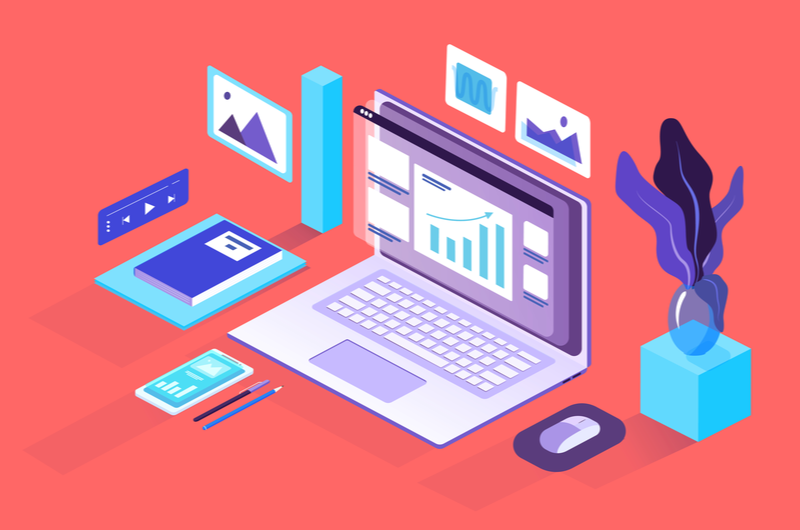
PCを購入する際「Windows PCを買うか」「思い切ってmacOS PCを買うか」で悩む方が多くいます。
そこで、ここではWindowsとmacOSのメリットと購入時の注意を下記の4点で解説いたします。
- Windowsを選択するメリット
- Windowsのバージョンと購入時の注意
- macOSを選択するメリット
- macOSのバージョンと購入時の注意
結論を先にいいますと、Windowsは安さ、macOSはスタイリッシュさがメリットです。
以降で詳細を解説していきます。
1.Windowsを選択するメリット
Windows OSを選択するメリットは下記です。
- macOSに比べて値段が安い
- 対応しているアプリケーション、およびゲームが多い
- PCの選択肢も多い
このように、コスパがよく、対応しているアプリケーションやゲームが多いのがWindows OSのメリットとなります。
また、これらWindowsのメリットを理由に、macOSと悩む人に対し「迷ったらWindowsOS」とアドバイスする例もあるくらいなのです。
2.Windowsのバージョンと購入時の注意
基本的には、現時点の最新であるWindows10を選択するのが無難であることはいうまでもありません。
もちろん、旧世代のOSを選択するのもありなのですが、購入には以下のOSの”サポート期限”に注意しましょう。
- Windows 7:すでに終了
- Windows 8.1:2023年1月10日終了
- Windows 10:2025年10月14日終了
このように、Windowsバージョンはサポート期限があるため、たとえ安価なPCがあっても注意が必要なのです。
なお、新しいOSとして、Windows11が2021年10月5日に発売されることがMicroSoft社より発表されております。
そのため、今後はこちらも含めてOSを選択するようにしましょう。
3.macOSを選択するメリット
macOSのメリットは以下です。
- デザインがスタイリッシュでかっこいい
- カフェでドヤ顔できる
- 画面表示がWindowsよりきれい
- データの同期など、ほかのApple製品と相性がいい
- マウスいらずで操作可能
このように、macOSのメリットはなんといってもスタイリッシュさと画面の綺麗さとなります。
また、ほかのApple製品をもっている場合、データの同期を高速でとれるため、非常に便利なのです。
4.macOSのバージョンと購入時の注意
macOSは、2000年に”X Public Beta”が発表されてから、実に17以上のバージョンがリリースされており、最近のバージョンは以下となります。
| バージョン | コードネーム | 読み方 | リリース |
| macOS 10.13 | High Sierra | ハイ シエラ | 2017年9月25日 |
| macOS 10.14 | Mojave | モハベ | 2018年9月25日 |
| macOS 10.15 | Catalina | キャタリナ | 2019年10月7日 |
| macOS 11.0 | Big Sur | ビッグサー | 2020年11月12日 |
| macOS 12.0 | Monterey | モントレー | 2021年秋 |
macOS製品は、OSのバージョンを選択できないのが購入時の注意点です。
そのため、使用予定のアプリケーションの対応バージョンを確認する必要があります。
まとめ:OSを理解し、よりPC操作を楽しもう
OSの詳細について解説してきました。
まとめると以下となります。
- OSとはOperating Systemの略であり、OSがないとPCはただの箱となってしまうこと
- PCもスマホも、iOSとAndroidを中心にさまざまなOSが存在すること
- Windows OSまたはmacOSを購入する際はバージョンに気をつけること
このように、OSとはPCやスマホに欠かせない存在であり、もしなかった場合はなにも操作できなくなってしまうものです。
また、より深くOSのことを知りたい場合はプログラミングがおすすめです。
そして、素早く学習を進めるならプログラミングスクールを利用することで学習することも検討してみましょう。






















